Comment faire une demande de formulaire de rappel dans WordPress
Publié: 2020-12-07Vous voulez créer un formulaire de demande de rappel sur votre site WordPress ?
Les formulaires de demande de rappel permettent aux clients potentiels de vous faire savoir très facilement qu'ils aimeraient que vous leur donniez un appel téléphonique.
Donc, dans ce didacticiel, nous avons rassemblé des instructions simples, étape par étape, pour vous montrer exactement comment faire une demande de formulaire de rappel dans WordPress afin que vous puissiez commencer à en utiliser un tout de suite.
Faites votre demande un formulaire de rappel maintenant
Pourquoi utiliser un formulaire de demande de rappel ?
Vous vous demandez pourquoi avons-nous besoin d'une fonction de rappel ? Il existe une tonne de raisons fantastiques pour les sites Web de petites entreprises.
Un formulaire de demande de rappel est génial à avoir sur votre site pour de nombreuses raisons, notamment :
- C'est un excellent moyen de développer votre liste de diffusion si vous demandez également une adresse e-mail.
- Pour vous assurer de ne pas perdre d'affaires qui pourraient arriver après les heures de travail, par exemple si vous êtes un cabinet médical ouvert uniquement en semaine.
- Cela donne à votre entreprise une apparence professionnelle et facile à saisir, et le suivi donne à votre entreprise une apparence fiable.
- Vous pouvez le connecter à votre logiciel CRM et aider votre équipe commerciale à rester organisée avec les rendez-vous.
- Si vous avez amené des personnes de Google sur votre site de blog et que vous souhaitez facilement les convertir en clients avec un appel téléphonique.
- La plupart du trafic Internet, selon le créneau de votre site Web, provient d'appareils mobiles. Une personne à la recherche d'un appel peut être prête et disposée à parler, avec son téléphone déjà en main.
- Si un client ou un prospect se trouve sur votre site Web et souhaite discuter, mais qu'il est occupé en ce moment.
- Pour faire bon usage du service téléphonique VOIP de votre entreprise.
- Les demandes entrantes aident vos efforts de génération de leads (de plus, votre équipe de vente sera ravie car les notifications de leads commenceront automatiquement à arriver dans leur boîte de réception.)
- Permettre aux clients de vous entendre rapidement aide à améliorer l'expérience du service client et à impressionner les prospects potentiels, en leur faisant savoir qu'ils peuvent compter sur vous pour avoir de vos nouvelles.
Alors maintenant que vous avez une idée de quelques-unes des raisons pour lesquelles vous voudrez peut-être utiliser un formulaire de demande de rappel dans WordPress, passons aux étapes pour savoir comment procéder.
Comment faire une demande de formulaire de rappel dans WordPress
Vous pouvez utiliser le plugin WordPress WPForms pour créer votre formulaire. Il est très facile de créer presque tous les types de formulaires dont vous aurez besoin à partir de zéro ou avec des modèles.
Alors allons-y et examinons ce que vous devrez faire pour faire une demande de rappel :
- Installer et activer le plugin WPForms
- Concevez votre formulaire de demande de rappel
- Configurez vos paramètres de formulaire
- Configurer les notifications de formulaire de demande de rappel
- Publiez votre formulaire
Prêt? Commençons par installer le plugin.
Étape 1 : Installer et activer le plugin WPForms
Pour commencer, installez et activez le plugin WPForms sur votre site WordPress. Si nécessaire, consultez ce guide du débutant pour installer un plugin dans WordPress.
Ensuite, ouvrons un formulaire et concevons votre demande un modèle de formulaire de rappel.
Étape 2 : Concevez votre formulaire de demande de rappel
La création de formulaires est si facile avec WPForms. Et la plupart du travail de conception du formulaire est déjà fait pour vous !
Vous utiliserez le formulaire de contact simple et le personnaliserez pour le transformer en un formulaire de demande de rappel.
Depuis votre tableau de bord WordPress, allez dans le panneau de gauche et cliquez sur WPForms » Ajouter un nouveau .
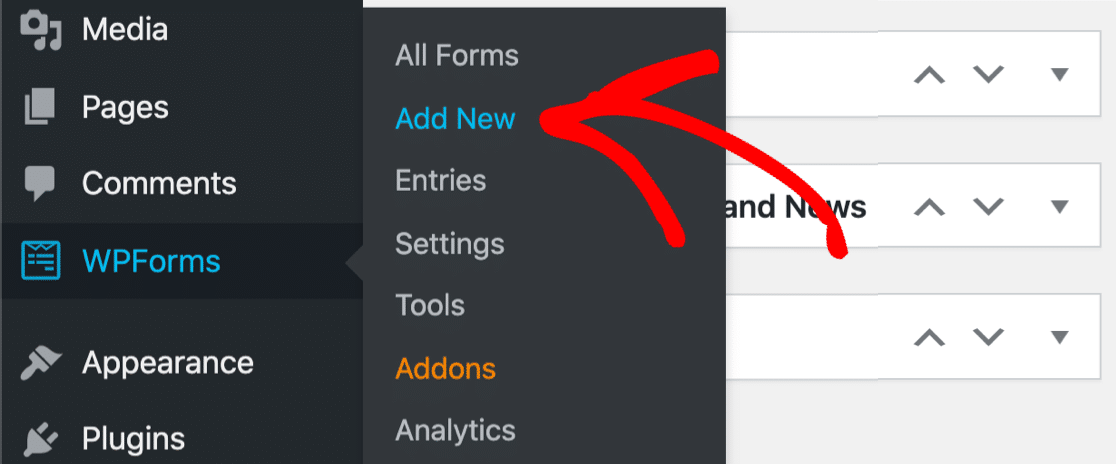
Le générateur de formulaire s'ouvrira dans une fenêtre plein écran. Allez-y et nommez votre formulaire dans la zone Nom du formulaire et sélectionnez le modèle de formulaire de contact simple.
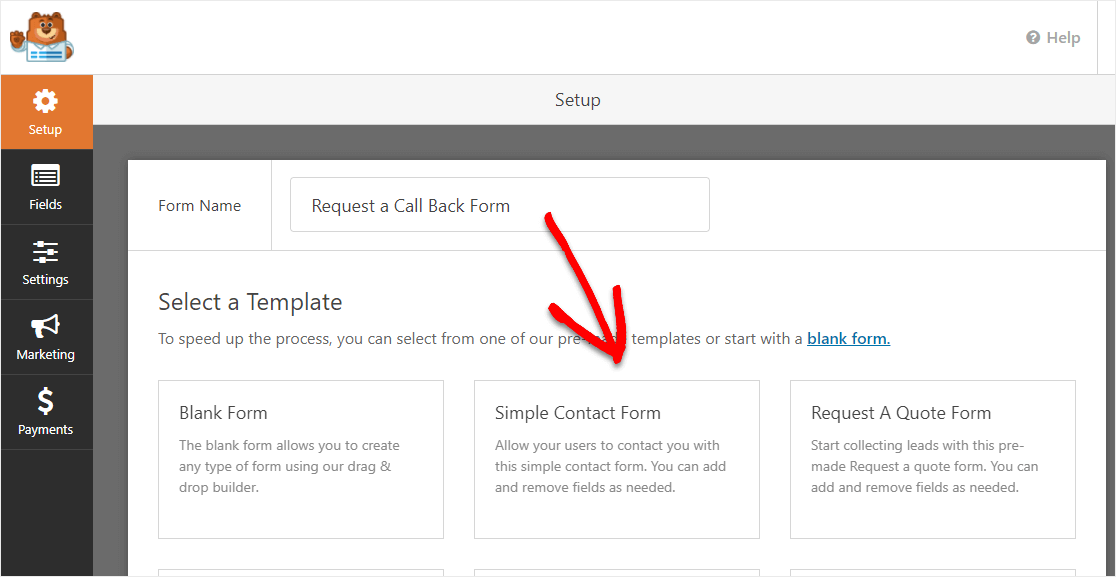
Votre formulaire de contact simple se chargera et vous fournira les champs suivants déjà configurés :
- Nom
- Commentaire ou message
Maintenant, dirigez-vous vers Fancy Fields dans le panneau de gauche et faites glisser le champ Date/Time sur votre formulaire à droite.
Vous pouvez cliquer sur le champ et le faire glisser n'importe où pour réorganiser l'ordre sur votre formulaire. Ici, vous pouvez également ajouter d'autres champs que vous souhaitez sur votre formulaire.
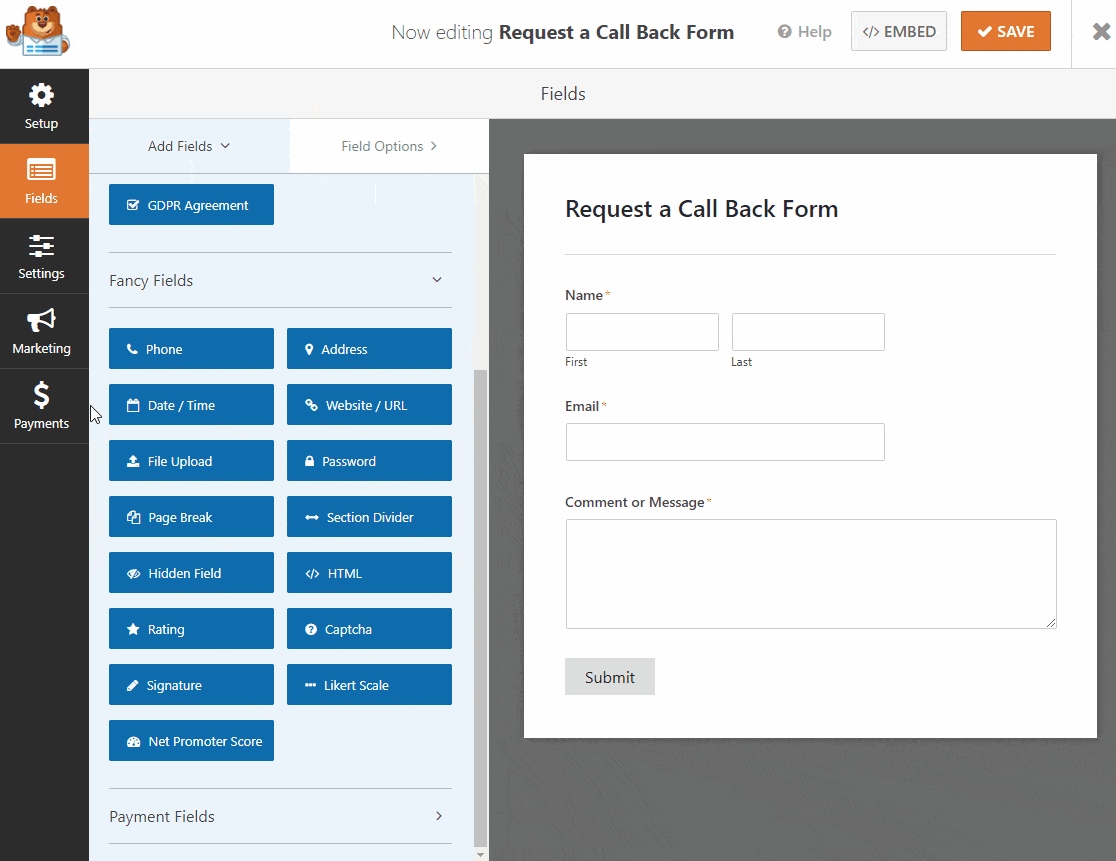
Le champ Date/Heure de WPForms est génial car il vous permet de restreindre les rendez-vous disponibles. Pour en savoir plus, consultez ce guide pour créer un formulaire WordPress avec un sélecteur de date.
Lorsque votre formulaire se présente comme vous le souhaitez, cliquez sur Enregistrer .
Étape 3 : Configurez vos paramètres de formulaire
Allons de l'avant et configurons ensuite les paramètres du formulaire de rappel de votre demande.
Pour commencer, allez dans Paramètres » Général .
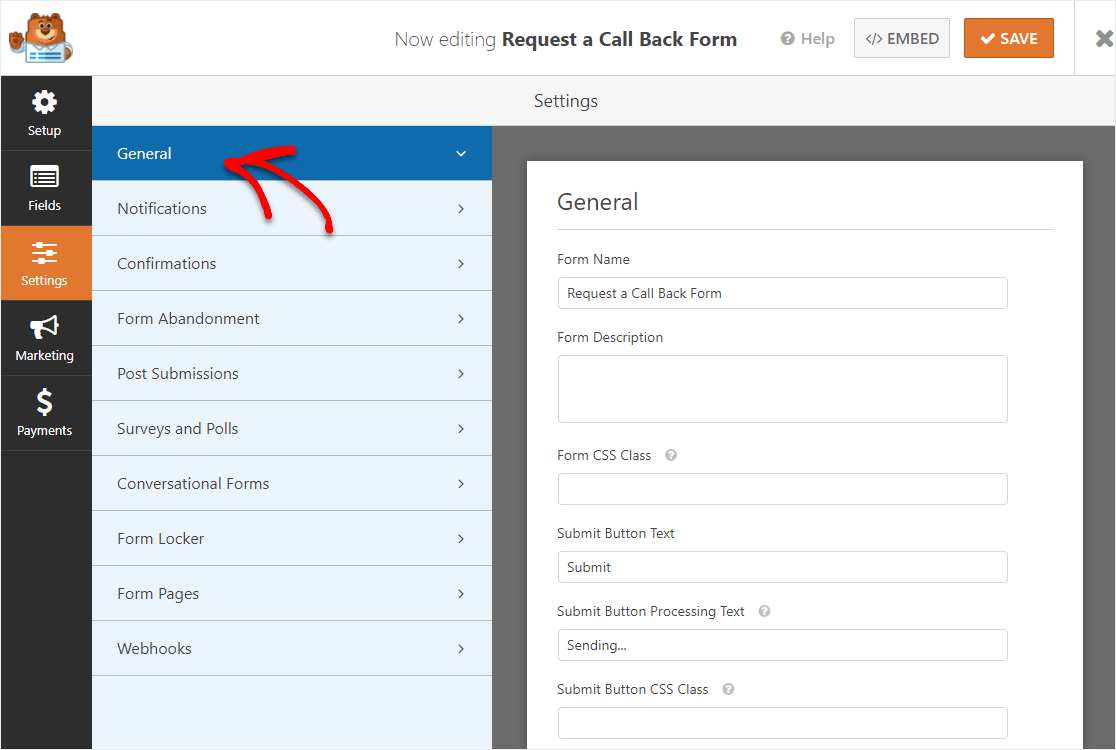
Ici, vous pouvez configurer :
- Nom du formulaire : renommez votre formulaire ici si vous le souhaitez.
- Description du formulaire : Donnez une description à votre formulaire.
- Texte du bouton d'envoi : personnalisez la copie sur le bouton d'envoi. Dans notre exemple, nous allons changer le texte de notre demande d'un bouton de rappel en « Demandez votre rappel ! »
- Prévention du spam - Arrêtez le spam du formulaire de contact avec la fonction anti-spam, hCaptcha ou ou Google reCAPTCHA.
- Formulaires AJAX — Activez les paramètres AJAX sans rechargement de page.
- Améliorations du RGPD — Vous pouvez désactiver le stockage des informations d'entrée et des détails de l'utilisateur, tels que les adresses IP et les agents utilisateurs, afin de vous conformer aux exigences du RGPD. De plus, consultez nos instructions étape par étape sur la façon d'ajouter un champ d'accord GDPR à votre formulaire.
Lorsque vous avez terminé, cliquez sur Enregistrer.
Étape 4 : Configurer les notifications de formulaire
Maintenant, configurons les e-mails de notification qui seront envoyés lorsque quelqu'un remplira votre demande de rappel. C'est vraiment utile parce que vous pouvez choisir à qui ils vont!

De plus, vous pouvez configurer cela pour recevoir un e-mail ou envoyer un e-mail à une équipe d'assistance si vous souhaitez que les gens puissent demander un rappel immédiatement.
Pour commencer, cliquez sur Paramètres sur le côté gauche du générateur de formulaire.
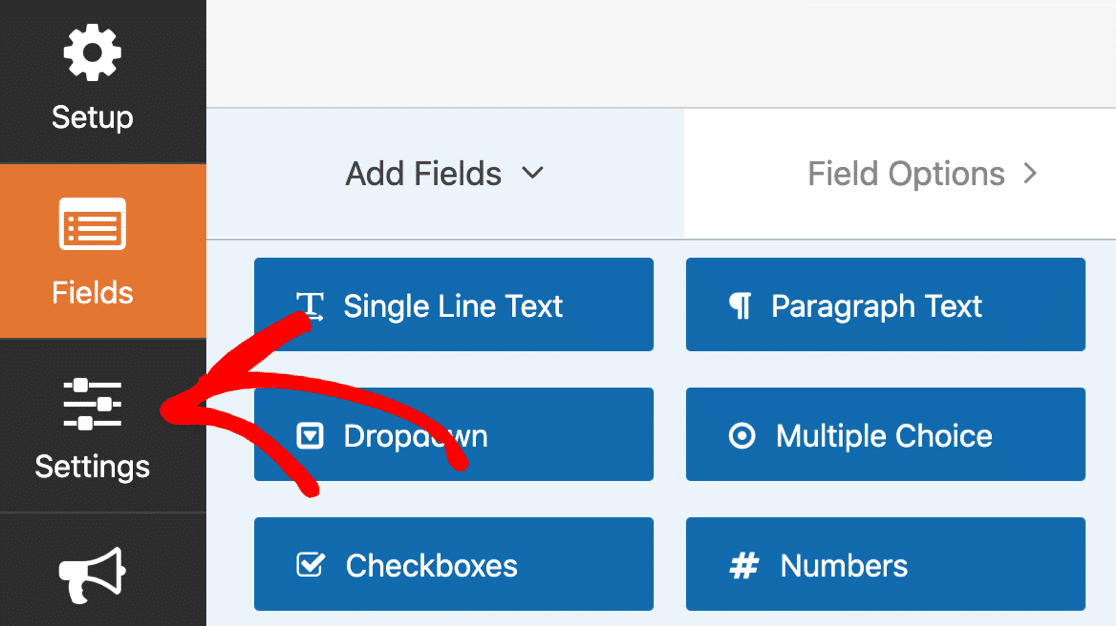
Cliquez ensuite sur Notifications pour ouvrir les paramètres de messagerie.
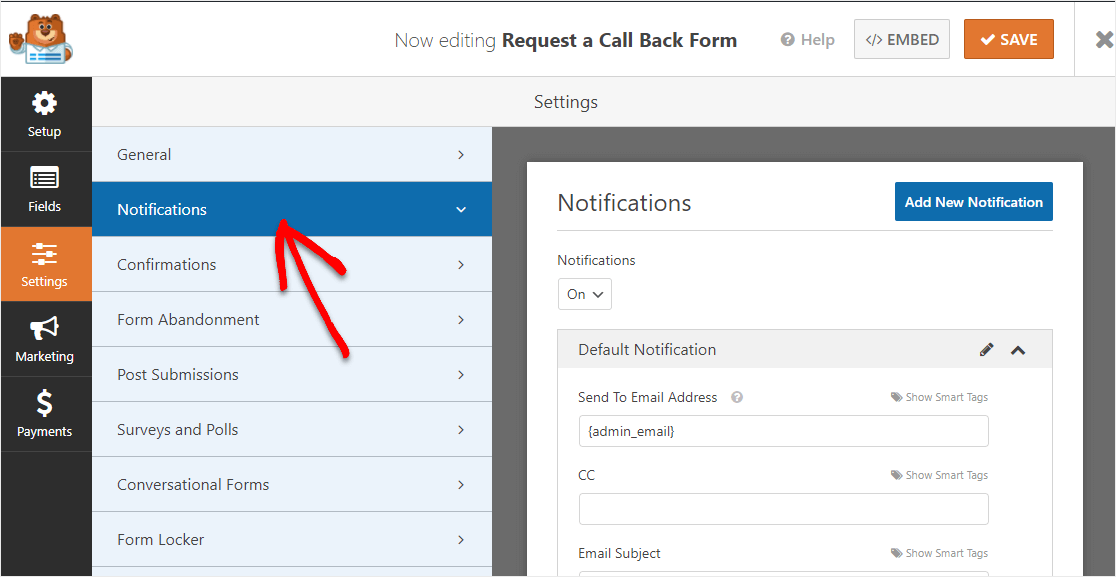
Par défaut, WPForms envoie des notifications à l'e-mail de l'administrateur dans WordPress.
Si vous souhaitez saisir une adresse e-mail différente pour votre notification, il est très simple de la modifier. Supprimez simplement la {admin_email} et saisissez l'adresse e-mail que vous souhaitez utiliser à la place. 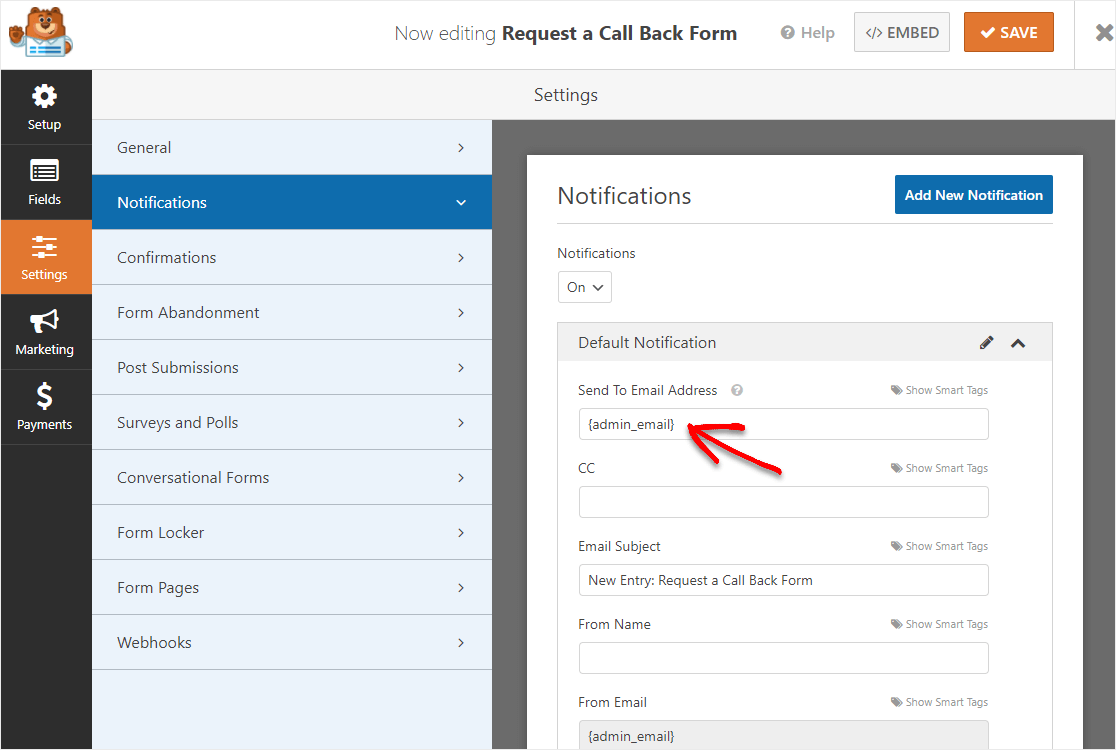
Ajoutons ensuite une autre notification. Nous allons envoyer un e-mail au prospect une fois qu'il demande un rappel afin qu'il sache que sa demande a été reçue.
Pour ce faire, cliquez sur le bouton bleu Ajouter une nouvelle notification .
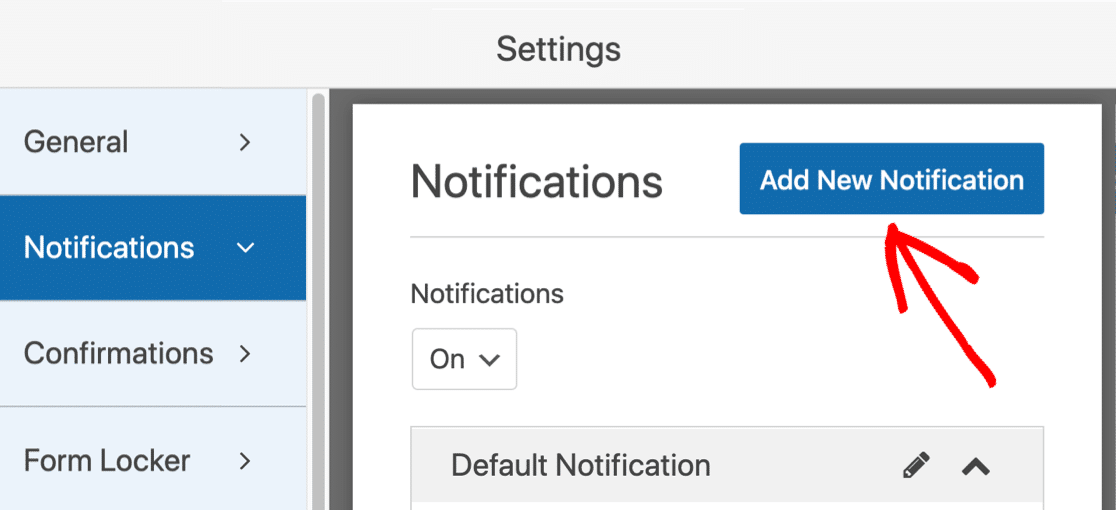
Donnons à la nouvelle notification son propre nom afin que nous puissions la retrouver facilement plus tard.
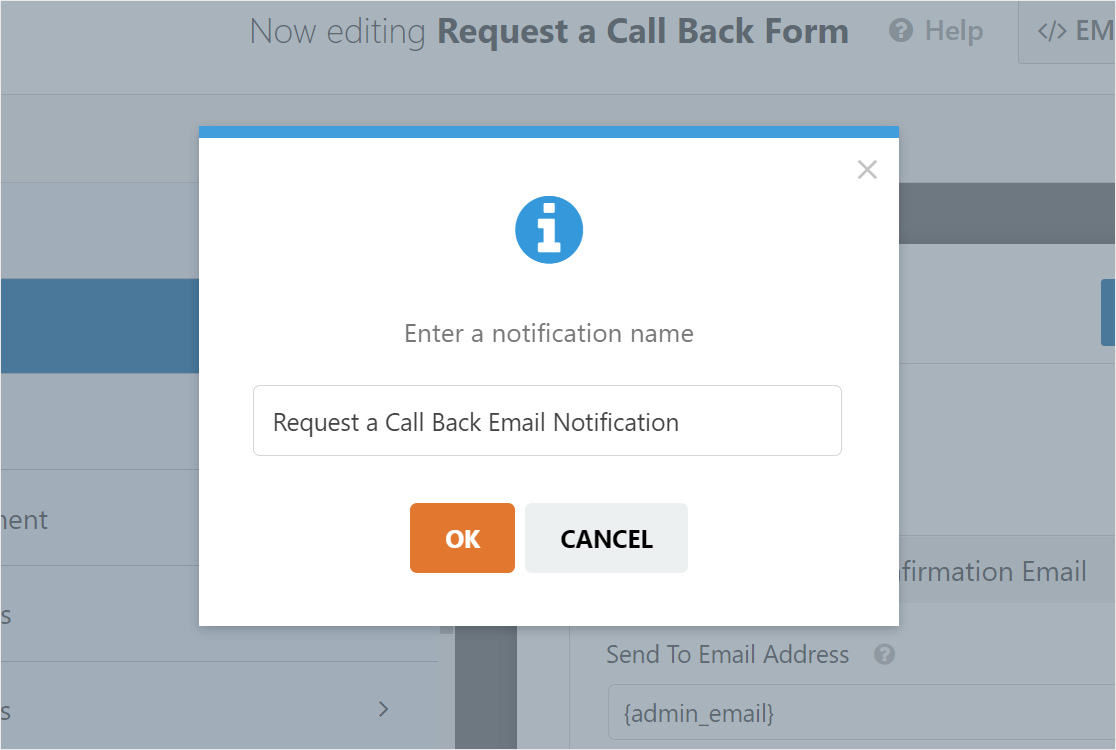
Alors maintenant, vous verrez 2 notifications sur le panneau de droite si vous faites défiler vers le bas. Modifions celui que vous venez de créer.
Dans le champ Envoyer à l'adresse e-mail , nous allons utiliser la balise active E - mail . De cette façon, WPForms enverra automatiquement cette notification à l'adresse e-mail du prospect.
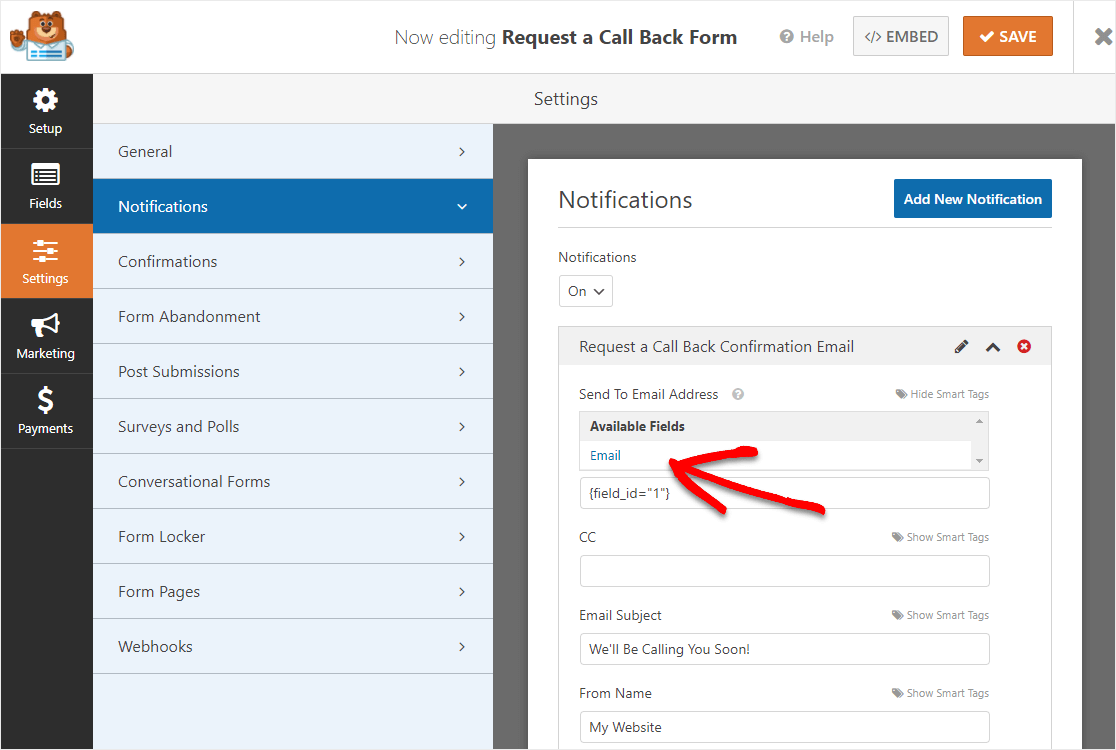
Vous pouvez également personnaliser le texte dans l'objet et le corps de l'e-mail si vous le souhaitez.
D'accord, génial. Tout est mis en place. Cliquez sur Enregistrer . Vous êtes maintenant prêt à publier votre formulaire de rappel sur votre site Web.
Étape 5 : Publiez votre formulaire
Maintenant que votre demande de formulaire de rappel est créée, publions-la sur le Web afin que les prospects puissent y accéder.
Commencez par cliquer sur le bouton Intégrer en haut du générateur de formulaires.
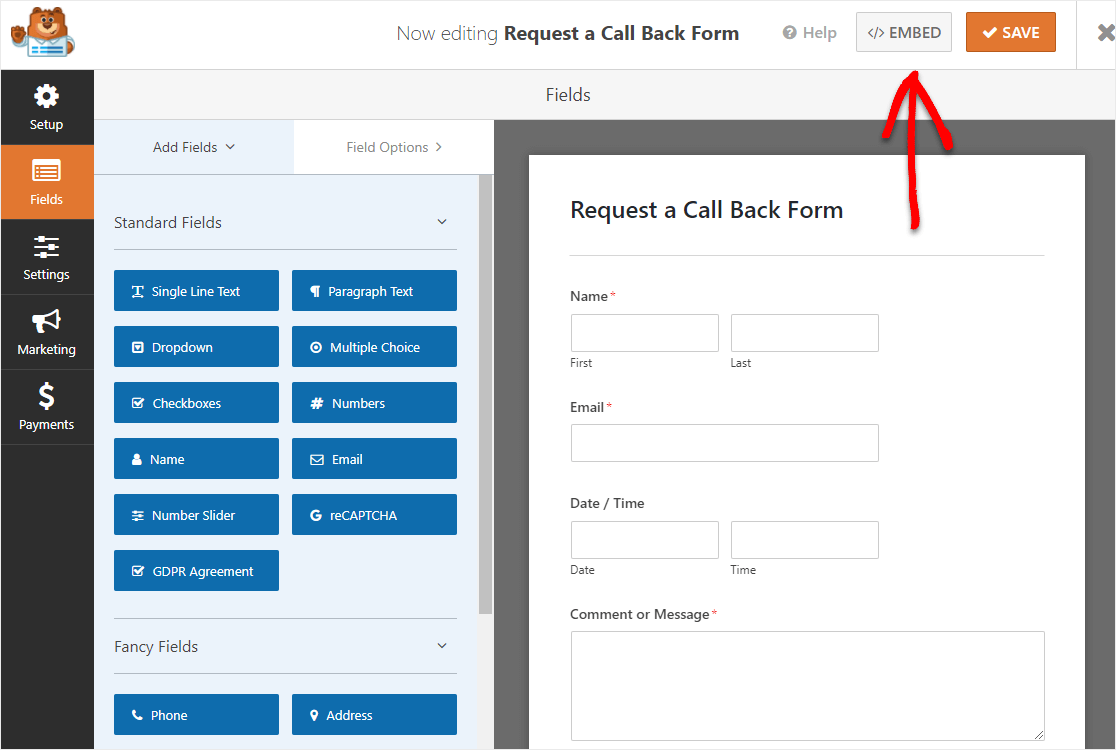
Et puis, lorsque la notification Intégrer dans une page apparaît, continuez et cliquez sur Créer une nouvelle page .
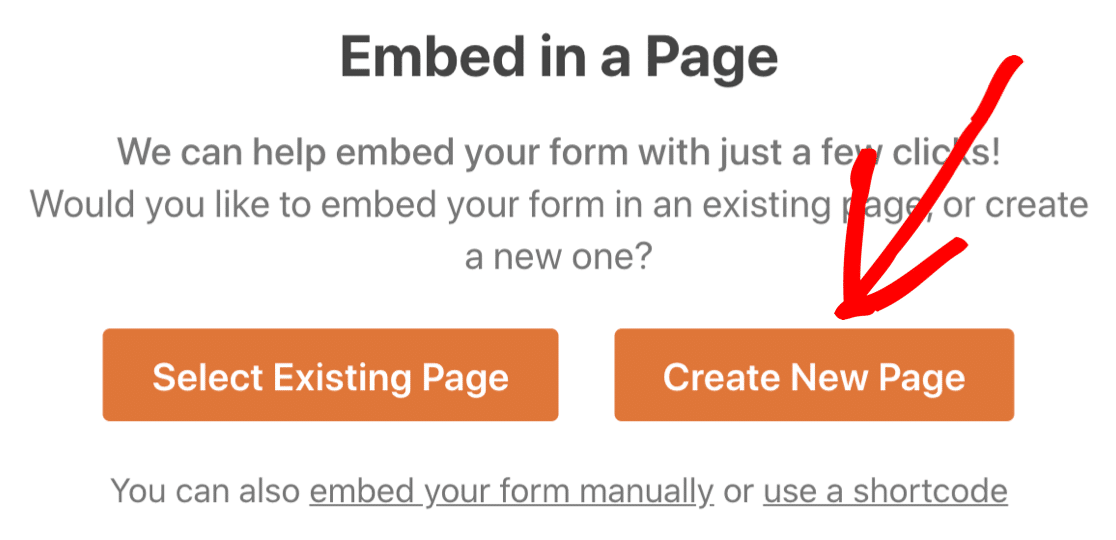
Ensuite, WPForms vous demandera de nommer votre page. Tapez le titre de la page dans la case et cliquez sur Let's Go!
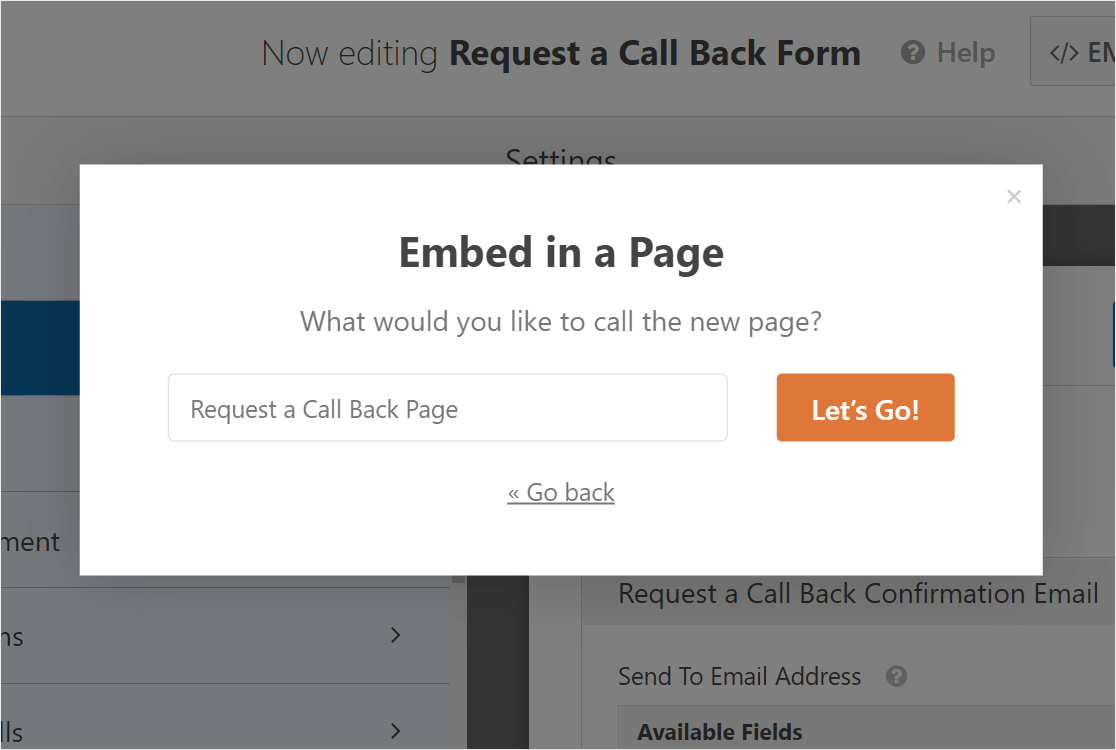
WPForms ouvrira une toute nouvelle page pour votre formulaire.
Ensuite, allez-y et cliquez sur Publier ou Mettre à jour en haut pour publier le formulaire sur votre site.
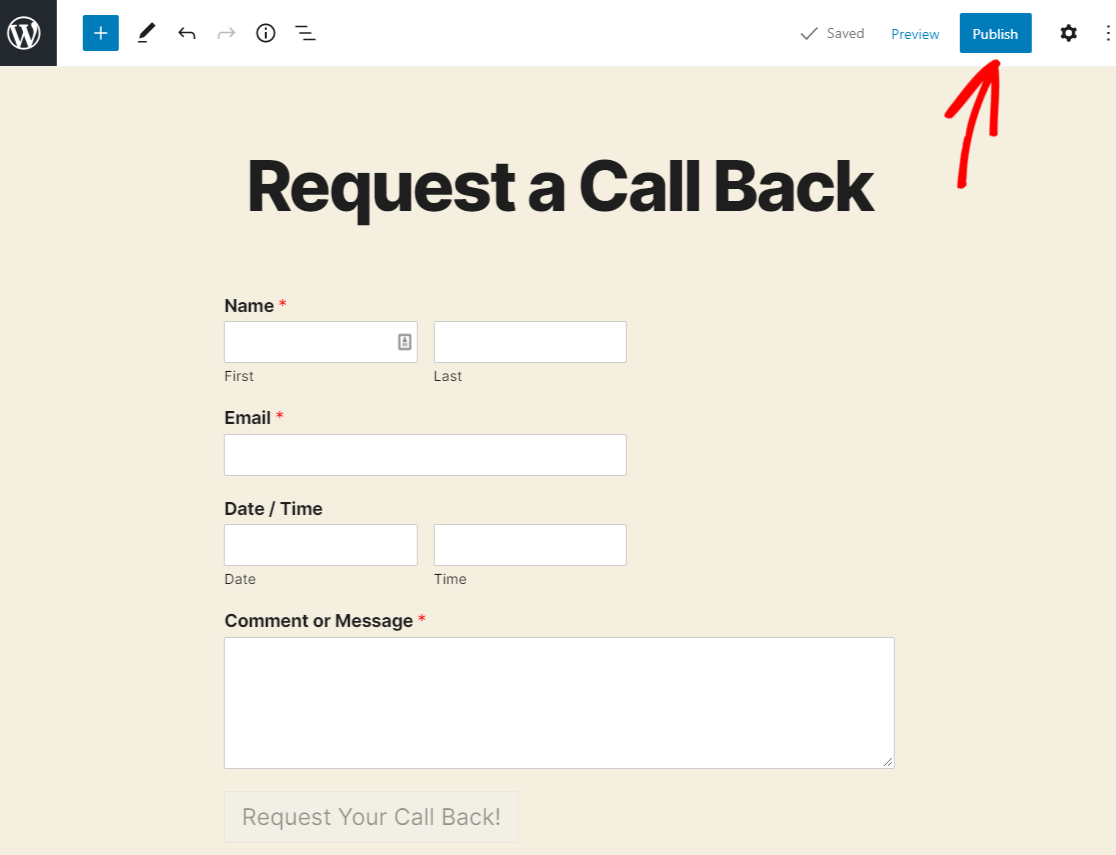
Travail fantastique. Alors maintenant, vous pouvez partager le lien vers la page avec votre formulaire et commencer à obtenir plus de prospects !
Si vous êtes curieux, voici à quoi ressemble notre formulaire de demande de rappel en ligne terminé.
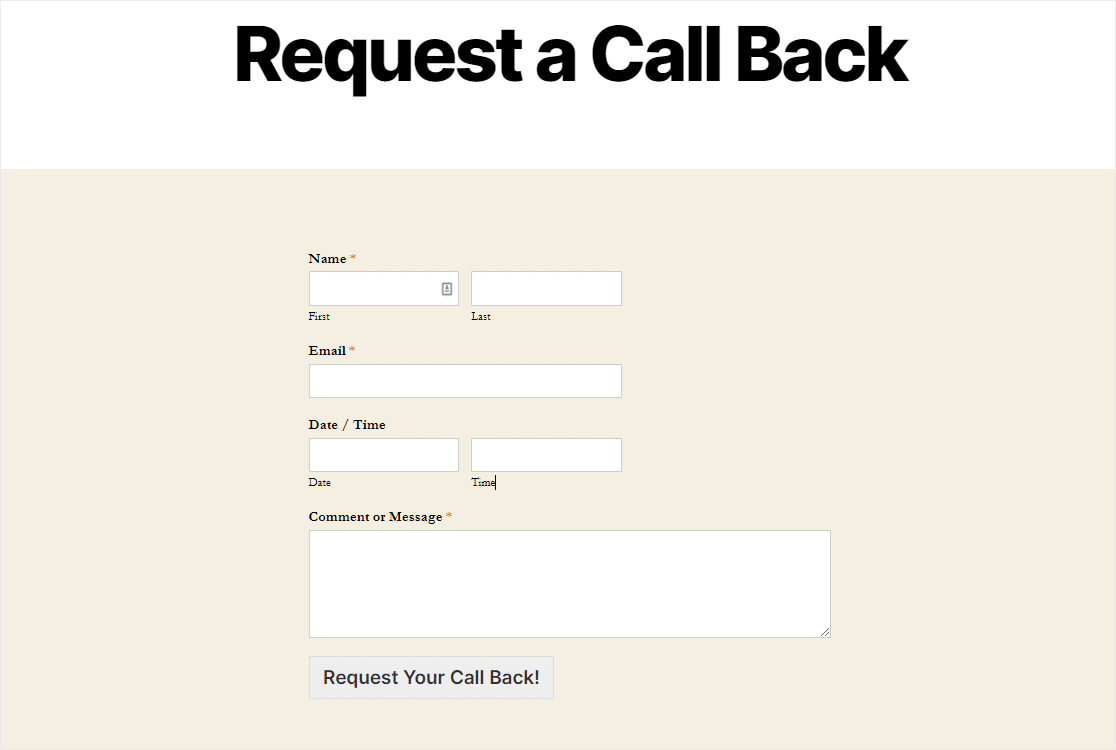
Vous voulez une astuce sympa pour rendre votre formulaire encore plus génial ? Vous pouvez le transformer en une page de destination de formulaire en un seul clic avec l'addon Form Pages.
Pour ce faire, retournez au générateur de formulaire et cliquez sur Paramètres » Pages de formulaire , puis cochez la case en regard de Activer le mode de page de formulaire .
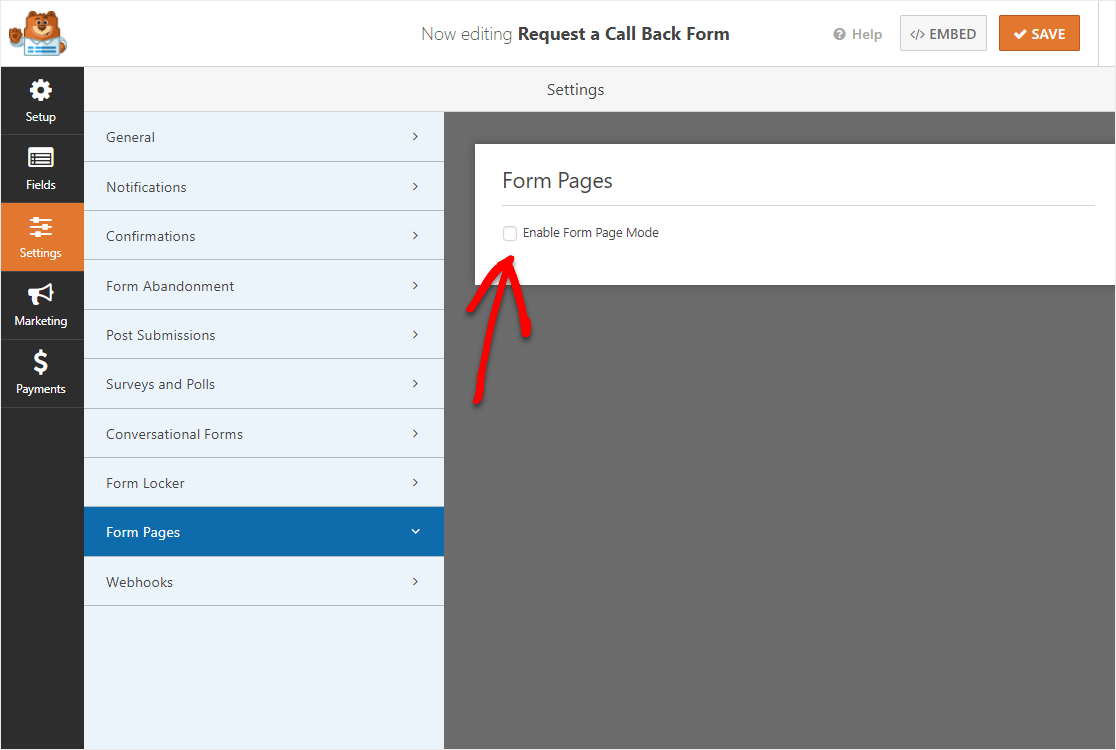
À partir de là, vous pouvez personnaliser la couleur, le message et plus encore de la page. Cliquez sur Enregistrer lorsque vous aimez son apparence.
 Maintenant, si vous prévisualisez votre formulaire ou accédez à la page sur laquelle il est publié, vous verrez une page de destination vraiment efficace et sans distraction de votre demande de formulaire de rappel !
Maintenant, si vous prévisualisez votre formulaire ou accédez à la page sur laquelle il est publié, vous verrez une page de destination vraiment efficace et sans distraction de votre demande de formulaire de rappel !
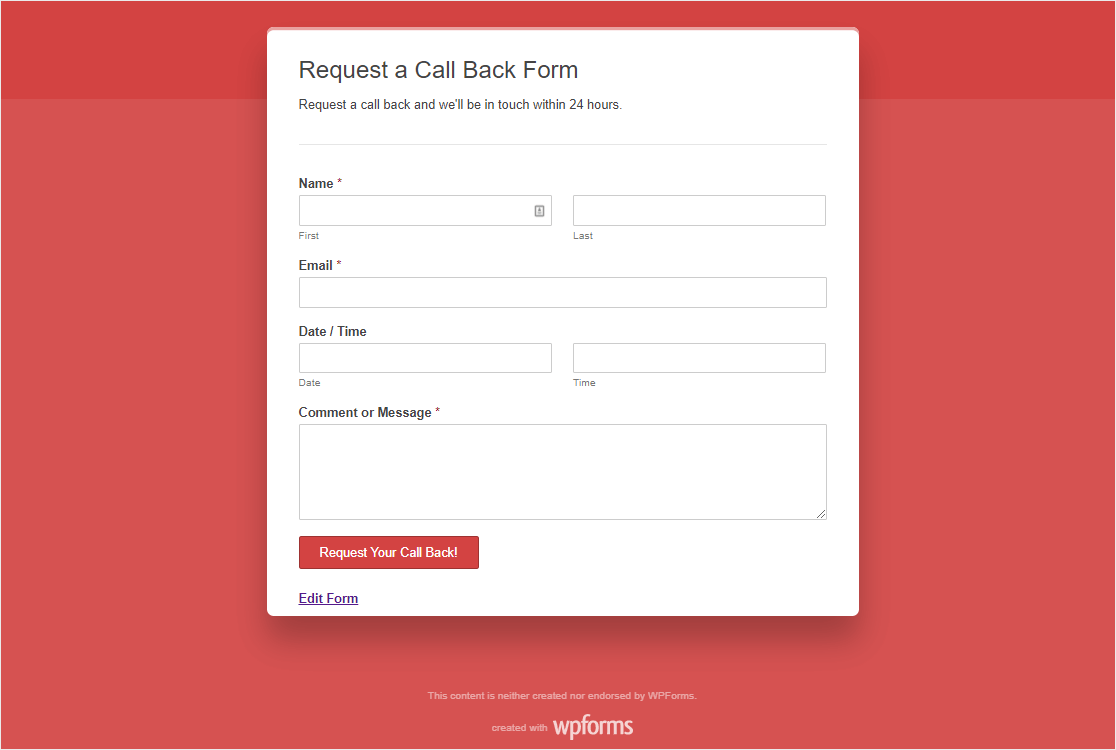
Bon travail! Vous êtes prêt. N'oubliez pas que vous pouvez faire toutes sortes de choses sur votre formulaire pour vraiment utiliser les formulaires Web pour vous et votre site, y compris en ajoutant une logique conditionnelle.
Faites votre demande un formulaire de rappel maintenant
Réflexions finales sur les formulaires de demande de rappel
Tiens voilà. Vous savez maintenant comment faire votre propre demande de formulaire de rappel dans WordPress.
Envie de booster encore plus le succès de votre site web ? Consultez notre guide sur la façon de faire passer votre entreprise en ligne au niveau supérieur.
Alors qu'est-ce que tu attends? Commencez dès aujourd'hui avec le meilleur constructeur de formulaires au monde. WPForms Pro est livré avec des tonnes de modèles de formulaires gratuits que vous pouvez charger dès maintenant et commencer à personnaliser.
Et n'oubliez pas de nous suivre sur Twitter et Facebook pour plus de mises à jour de notre blog.
